Førende iPhone Photo Sticks med en komplet guide
 Skrevet af Lisa Ou / 08. jan 2024 09:00
Skrevet af Lisa Ou / 08. jan 2024 09:00 Hvad er den bedste fotopind til iPhone? Jeg bemærkede, at min enhed kørte langsommere end normalt, da vi tog flere billeder, mens vi var på ferie. En ven foreslog således, at jeg købte en fotopind til at opbevare mine billeder. På denne måde vil lagringen ikke påvirke min iPhones ydeevne, selvom jeg tager flere billeder. Kan nogen foreslå de førende fotopinde til en iPhone? Tak!
Er det første gang, du bruger en fotopind? Hvis det er tilfældet, vil de oplysninger, du skal finde ud af om dette, blive diskuteret i denne artikel, så bliv ved. En fotostick er en lagringsenhed, som lader dig sikkerhedskopiere dine billeder og videoer. Ved at tilslutte den til din iPhone kan du nemt overføre de billeder, du ønsker at sikkerhedskopiere eller gemme i fotopinden, hvilket gør det fordelagtigt.
Men hvordan sikrer du, at den fotopind, du køber, er effektiv? Nå, bekymre dig ikke mere, da dette indlæg introducerer dig til de fineste fotopinde, der er i vente til dig. De følgende dele indeholder de mest anbefalede og deres detaljer for at hjælpe dig med at vælge bedre. Der vil også blive præsenteret et bonusprogram for at hjælpe dig i yderligere situationer, du kan komme ud for senere.
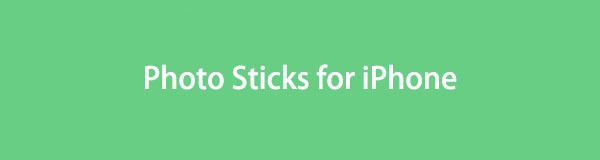

Guide liste
Del 1. Bedste fotopinde til iPhone
Efter grundig research fra flere butikker verden over, er her de mest efterspurgte fotopinde, mange stoler på. Hver mulighed indeholder de nødvendige oplysninger om produktet og detaljer for at hjælpe dig med at blive bedre bekendt med det. Vi sørgede også for kun at inkludere dem, der er blevet bevist, så du ikke spilder tid, penge og kræfter på at købe dem. Når det er sagt, rul gennem de bedste iPhone-fotosticks nedenfor.
iDiskk MFi Certified Photo Stick
iDiskk MFi Certified Photo Stick er den mest anbefalede fotostick til iPhone-brugere. Den virker og forbindes til alle iPhone-modeller og en iPad, iPod Touch, Mac og pc. Det kan sikkerhedskopiere dine billeder inden for få øjeblikke og understøtter kryptering for privatliv.

Specifikationer:
- Mærke: iDiskkk
- Lagerkapacitet: 128 GB, 256 GB, 512 GB, 1 TB
- Hardwaregrænseflade: USB 3.0, lynport
- Læse-/skrivehastighed: 80/40 MB pr. sekund
Fordele:
- Flere muligheder for lagerkapacitet.
- Det understøtter flere filformater.
- Det beskytter filernes privatliv gennem krypteret beskyttelse.
- Hurtig filoverførsel.
Ulemper:
- Dens iDiskkk-app støder nogle gange på problemer.
JDTDC MFi Certificeret Photo Stick
En anden fotostick, du kan købe, er JDTDC MFi Certified Photo Stick. Ligesom det tidligere produkt understøtter denne enhed højhastighedsoverførsel, så du kan gemme eller sikkerhedskopiere billederne på din iPhone. Det har også flere fordele, der vil være godt for dine filer.

Specifikationer:
- Mærke: JSL JDTDC
- Hukommelseslagerkapacitet: 128 GB eller 512 GB
- Hardwaregrænseflade: USB 3.0, lynport
- Læse-/skrivehastighed: 80/40 MB pr. sekund
Fordele:
- Den er meget holdbar takket være dens robuste design.
- Det har et nemt navigeret mappehierarki.
- Det kan overføre filer hurtigt.
- Det understøtter adskillige filformater.
Ulemper:
- Denne fotopind er kun kompatibel med Apple-enheder.
- Dens app modtager dårlige anmeldelser fra tid til anden.
Begge produkter ovenfor kan bruges ved at sætte fotopinden på iPhone-porten. Kopier og indsæt derefter filerne fra din enhed til din valgte fotopind gennem appen Filer. Eller installer den udpegede app til fotopind-overførsel, afhængigt af det produkt, du vil bruge.
Del 2. Bonustip - Backup-program, du ikke må gå glip af
I mellemtiden, hvis du ikke har råd til en fotopind, eller af en eller anden grund ikke har lyst til at købe den, er her vores forslag. Hvis du har en computer, skal du installere FoneLab iOS Data Backup & Restore. Det er et backup-program, der hjælper brugerne sikkerhedskopiere deres data til computeren i stedet for at bruge en fotopind eller andet backupdrev. Med et USB-kabel kan du navigere i værktøjet for at gemme eller sikkerhedskopiere fotos, beskeder, lydfiler osv. fra din iPhone til computeren.
FoneLab giver dig mulighed for at sikkerhedskopiere og gendanne iPhone / iPad / iPod uden datatab.
- Sikkerhedskopier og gendan iOS-data til din pc / Mac nemt.
- Se data i detaljer, før du gendanner data fra sikkerhedskopier.
- Sikkerhedskopier og gendan iPhone, iPad og iPod touch data Selectively.
Det kan sikkerhedskopiere hurtigt og er nyttigt, når du løber tør for iPhone-lagerplads eller ønsker at beskytte dine data. Bortset fra det lader FoneLab iOS Data Backup & Restore dig have mange backupversioner uden at overskrive. Den understøtter iOS 17 og ældre, så du behøver ikke bekymre dig om din iPhone-systemkompatibilitet. Når du har gendannet dine data, giver dette program dig desuden mulighed for at forhåndsvise dem i detaljer for at sikre, at du vælger og gendanne de korrekte filer.
Behandl de problemfrie anvisninger nedenunder som et eksempel på sikkerhedskopiering af iPhone-data til computeren med FoneLab iOS Data Backup & Restore program:
Trin 1Gå til det officielle FoneLab iOS Data Backup & Restore-websted ved hjælp af din browser. Gratis download-knappen vil være i området nederst til venstre, så klik på den for at downloade værktøjsinstallationsprogrammet. Når den er gemt, skal du åbne den gennem mappen Downloads og derefter behandle installationen. Der går mindre end et minut, før det er færdigt, så start programmet bagefter.
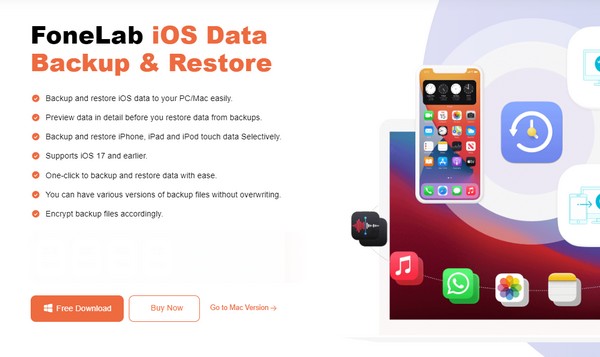
Trin 2Når den indledende grænseflade viser programfunktionerne, skal du vælge iOS Data Backup & Restore-fanen i højre midterste sektion. Funktionerne iOS Data Backup og iOS Data Restore vil derefter blive udstillet. Vælg iOS Data Backup, og link derefter din iPhone til din computer via et lynkabel. På denne måde kan programmet læse enhedens data.
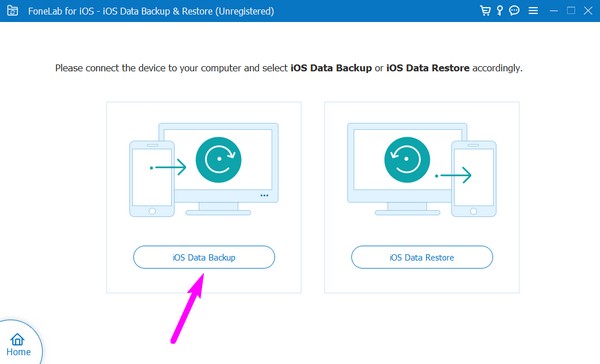
Trin 3Når din iPhone er forbundet, skal du vælge Standard eller Krypteret backup og derefter trykke på Start. Dine datatyper vises derefter, så tjek dem, du skal sikkerhedskopiere. Filtyperne omfatter fotos, appfotos, applyd, kalender, opkaldshistorik, kontakter, appdokumenter, Messenger og vedhæftede filer og mere. Klik derefter på Næste nederst i grænsefladen.
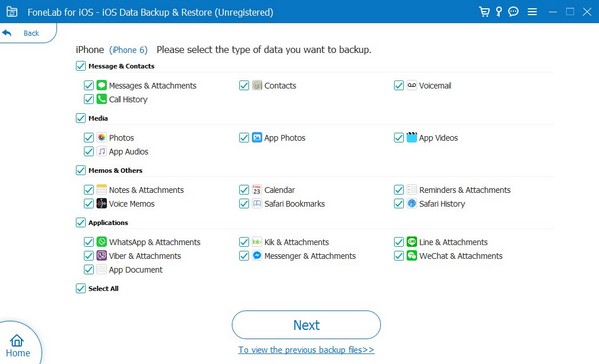
Trin 4En dialogboks med sikkerhedskopieringsmulighederne vil poppe op. Klik på ikonet med tre prikker i slutningen af feltet Backup Files, og vælg derefter din ønskede backupfilsti eller placering, når mapperne vises. Når det er valgt, skal du vælge fanen Sikkerhedskopiering i den nederste del af dialogboksen for at flytte og sikkerhedskopiere dine valgte iPhone-data til computeren.
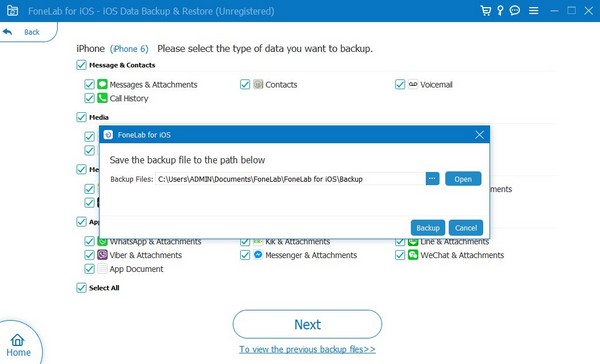
FoneLab giver dig mulighed for at sikkerhedskopiere og gendanne iPhone / iPad / iPod uden datatab.
- Sikkerhedskopier og gendan iOS-data til din pc / Mac nemt.
- Se data i detaljer, før du gendanner data fra sikkerhedskopier.
- Sikkerhedskopier og gendan iPhone, iPad og iPod touch data Selectively.
Del 3. Ofte stillede spørgsmål om Photo Stick til iPhone
1. Virker fotopinde på en iPhone?
Ja de gør. I modsætning til andre USB-drev understøtter mange fotosticks et lightning-stik, som du kan sætte i en iPhone-port. Du kan således frit bruge dem til sikkerhedskopiering af data, især da det er meget praktisk at forbinde dem til enheden. Hvis du gerne vil have nogle anbefalinger vedrørende fotopinde, opfordrer vi dig til at scanne siden ovenfor og tjekke de bedste ud. Vi forsikrer dig om, at de angivne oplysninger og detaljer er nok til at hjælpe dig med at vælge.
2. Er iPhone photo sticks værd at købe?
Ja, det er de, især hvis du har brug for mere lagerplads. Men hvis du kun skal sikkerhedskopiere nogle få filer eller få lagerpladser, anbefales det også at bruge din computer i stedet for. Gem dataene på din computer via FoneLab iOS Data Backup & Restore i del 2, og dit problem vil blive løst inden for få minutter. Retningslinjerne er allerede inkluderet ovenfor, så brug dem korrekt for at garantere en høj succesrate.
Tak, fordi du blev hængende i denne artikel indtil slutningen. Stol på, at alt ovenfor er godt undersøgt, og hvis du har flere bekymringer, så naviger til FoneLab iOS Data Backup & Restore site.
FoneLab giver dig mulighed for at sikkerhedskopiere og gendanne iPhone / iPad / iPod uden datatab.
- Sikkerhedskopier og gendan iOS-data til din pc / Mac nemt.
- Se data i detaljer, før du gendanner data fra sikkerhedskopier.
- Sikkerhedskopier og gendan iPhone, iPad og iPod touch data Selectively.
